

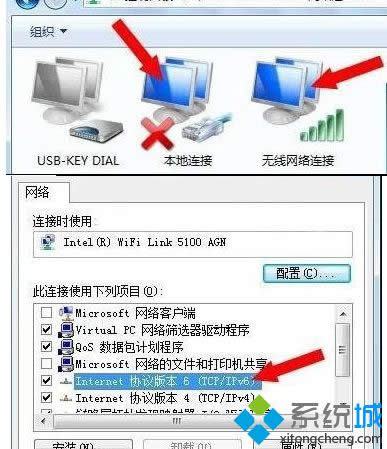
|
Windows 8是美国微软开发的新一代操作系统,Windows 8共有4个发行版本,分别面向不同用户和设备。于2012年10月26日发布。微软在Windows 8操作系统上对界面做了相当大的调整。取消了经典主题以及Windows 7和Vista的Aero效果,加入了ModernUI,和Windows传统界面并存。同时Windows徽标大幅简化,以反映新的Modern UI风格。前身旗形标志转化成梯形。 Windows 8是美国微软开发的新一代操作系统,Windows 8共有4个发行版本,分别面向不同用户和设备。于2012年10月26日发布。微软在Windows 8操作系统上对界面做了相当大的调整。取消了经典主题以及Windows 7和Vista的Aero效果,加入了ModernUI,和Windows传统界面并存。同时Windows徽标大幅简化,以反映新的Modern UI风格。前身旗形标志转化成梯形。 近期一些网友说win8如何设置ipv6协议?IPv6(Internet Protocol Version 6)是IETF(互联网工程任务组)设计的用于替代现行版本IP协议(IPv4)的下一代IP协议。那么win8如何设置ipv6协议?为帮助用户解决此问题,本教程教大家在win8系统中设置ipv6协议的方法。 推荐:win8旗舰版系统下载 操作步骤如下: 1、点击通知区网络连接图标,点击“打开网络和共享中心”(Open Network and Sharing Center);
2、在网络和共享中心里面点击“更改适配器设置” ,转到“控制面板 \ 网络和 Internet \ 网络连接”页面;
3、在本地连接或者无线网络连接上面右键点击属性,点击属性进行IPV6配置。一般直连网线的当然基本都是本地连接,因为软媒公司内部都是无线网络,因此在此设置无线网络连接的属性即可;
4、填入已经找到的IPV6相关内容;
5、点击确定,一切OK! 上述分享win8使用ipv6协议的方法,根据以上教程讲解之后,大家也知道如何设置ipv6协议了。 Windows 8是对云计算、智能移动设备、自然人机交互等新技术新概念的全面融合,也是“三屏一云”战略的一个重要环节。Windows 8提供了一个跨越电脑、笔记本电脑、平板电脑和智能手机的统一平台。 Windows 8是对云计算、智能移动设备、自然人机交互等新技术新概念的全面融合,也是“三屏一云”战略的一个重要环节。Windows 8提供了一个跨越电脑、笔记本电脑、平板电脑和智能手机的统一平台。 |
温馨提示:喜欢本站的话,请收藏一下本站!